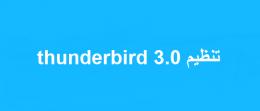
آموزش تنظیم thunderbird 3.0
با استفاده از این مقاله میتوانید Thunderbird در سرور مجازی ویندوز را برای استفاده از ایمیل های ارائه شده انجام دهید. این نکته را به یاد داشته باشید که در این مقاله به جای عبارت Domain.com نام دامنه خود را وارد کنید. بسیار خب در مرحله اول برای تنظیم thunderbird 3.0 آن را باز کرده و از منوی File روی گزینه New کلیک کنید و بعد از آن Message را انتخاب کنید. همینطور میتوانید از کلید های ترکیبی Ctrl + N با استفاده از کیبورد استفاده کنید. سپس اطلاعاتی که از شما خواسته میشود را وارد کنید :
نام خود را وارد کنید : Your name
آدرس ایمیل خود را وارد کنید توجه داشته باشید که آدرس ایمیل شما میبایست شبیه info@domain.com میباشد. :Email address
بعد از آن که اطلاعات درخواست شده را وارد کردید روی گزینه Continue کلیک کنید. همینطور با وارد کردن آن اطلاعات گزینه های incoming و outgoing سبز رنگ نشان داده میشود. برای ویرایش در SMTP و POP و یا IMAP و یا تغییر در port ها روی گزینه Edit کلیک کنید و بعد از آن Re-test Configuration را انتخاب کنید. سپس اگر خواستید برای نغییر دادن پورت های پیشفرض و سایر تنظیمات مرتبط به ایمیل روی گزینه Manual Setup کلیک کنید.
